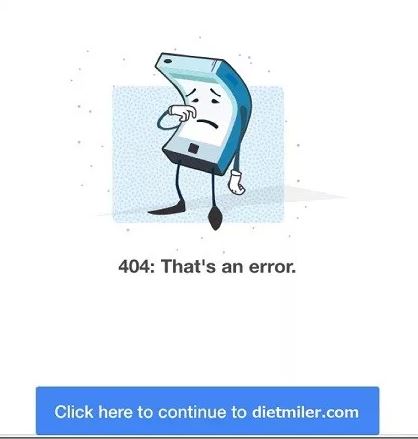
少し前に、このブログを更新作業をしているときに、グーグルの画面にあった「モバイルのアクセスを高速化」という言葉にひかれてリンクをクリックしてしまいました。
良く調べもせずにそのまま導入してしまい、後で焦ってしまったという話です。
ワードプレスでAMPを導入するとどうなるの?
このモバイルのアクセスを高速化するプラグインというのは、「 Accelerated Mobile Pages 」、略してAMP、モバイル端末からページを見た時に高速表示するためのプラグインだったんです。
いやー、ちょっと検索すれば、これについて書いてる人ってめちゃくちゃ沢山いたんですね、、、あまりにもうかつでした。
グーグルが推奨してる、みたいな感じで書かれていたので、さすがにそんなに変なものではないだろうと思ったんですよね。
普段、なんか新しいことやるときには、必ず良く調べてからやってたのに、なぜかその時はふらっと「高速化」しかも「モバイル」、という言葉にひかれてボタンを押しちゃったんです。
そのときはあまり気にもせず、導入後すぐには何も変わらかなったんで、そのまま忘れてしまっていました。
で、数日後、検索すると比較的上位表示されている私のページを見つけて、自分のページを確認しようと思って開いてみたら、「ん?・・・」となったんです。
画面を開いたら、なんかえらいノペッとした画面、というかかなり簡素なデザインの画面になってしまってたんです涙
AMPとは?
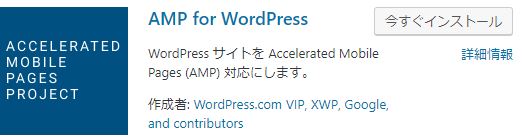
詳しい技術的なことは分かりませんが、AMPというのは、ページの作りを簡素化して、グーグルのサーバーにどんどんため込んでいくことで表示を早くするような仕組みのようです。
普通は、インターネットで表示される画面というのは、そのページを作成している人のサーバーからデータを取ってくるんですが、AMPを導入すると、最初の1回目はグーグルがクロールしてきたときに同じようにその人のサーバーにアクセスしてくるんですが、一回目のアクセスでその記事の情報とかをグーグルのサーバーのほうへ取り込んで簡素化したページを作り上げ、その後検索してきたアクセスに対しては、グーグルのサーバーから応答していく、ということなんだそうです(もう、分けわからん。。)。
よく分からんものの、とにかく、簡素化されたページになるので、凝ったデザインで作り込んだページなんかは、原型をとどめないくらい簡単な画面になっちゃうそうです。幸い私のブログは一番シンプルな形で、せいぜい写真を貼るくらい、あとは文字ばかりの作りだったので、デザインはほとんど変わってなく、写真も普通に貼ってありました。
しかも、これ、パソコンで見ていると分からなくて、スマホで見た時だけ変わるんです。なんツー技術なんだ、、グーグルってすごすぎる、、と正直感心してしまいました。
AMPを導入するとどうなるの?
AMPプラグインを導入すると、通常のURLのあとに、「/amp」というのが入ったURLが自動的に作成され、どんどんグーグルのサーバーのほうへ溜められていくそうです。
パソコン上では検索しただけではこの画面は出てこないので、表示された通常のURLの最後に、「/amp」を入れてみれば、AMP対応した画面の場合、AMP画面が表示されます。
スマホの場合には、検索したときに表示される題名とかの表示の前に、⚡(かみなり)みたいなマークが付いているやつが、AMPに対応している記事です。元の記事がどんどんこの「かみなり」マークがついたものに置き換わっていくんです。
AMPを導入して変わった点は、
①強調したいところに付けていた色とか太字とかが全部なくなってしまった
②アドセンス広告がなくなってしまった
③関連する記事やアーカイブの表示がなくなった
④字体がちょっと気に入らない字体でかなり読みにくい感じの字体になった
アドセンス収入を目指す場合には、これは致命的です。
うーん、グーグルが推奨するプラグインなのに、アドセンス広告がなくなってしまうって、、、なんだよそれ、、と思いました。が、アドセンスについては少し手直しすれば表示できるようになるとのこと。ただ、このAMPというのはまだまだこれからの技術のようで色々手直しするには少し知識がないと難しそうということも分かりました。
AMPを導入したらどうすればよいのか
このAMPというのは、モバイル対応を強化するということにグーグルが力を入れようとしている、ということのようで、AMPを導入するととにかく画面の表示がめちゃくちゃ速くなります。
ユーザーフレンドリーな仕組みであることは間違いないと思います。
ですので、一番望ましいのは、AMPを導入したうえで、アドセンス対応、画面のデザイン対応、などをしていくということなんだろうと思います。
ただ、知識がない人の場合には、残念ながら現状ではこれはちょっとお勧めできないのではないかと思います。私も知識があまりないので、かなり迷いましたが、やはり、一旦元に戻す、という選択をすることにしました。
AMPを導入した場合に元に戻すには?
AMPプラグインの削除
厄介なのが、このAMPというプラグインがかなり強力で、一回導入してしまうと無効にしただけではすぐ元に戻らない点です。
最終的には無効にしたあと、削除してしまう必要があるのですが、これをいきなりやると、検索してきたときに表示される画面が
↓この画面になってしまいます。
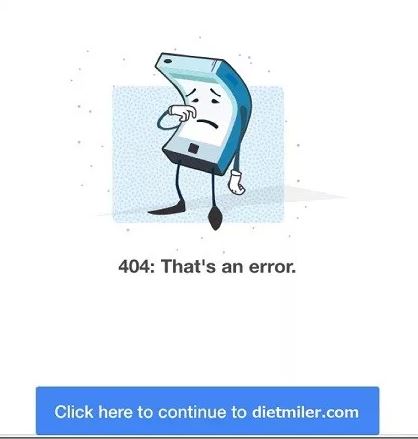
ただ、ほっといてもある程度時間がたてば、またクロールが元の画面を見つけてくれて元に戻るそうです。ですが、その元に戻るまでの間はアクセスがかなり減ることになると思います。
なので、それを避けるためには、リダイレクトをして「/amp」つきの画面から通常のURLへ転送させる、ということをやったうえで、AMPプラグインを削除する、という手順が必要になります。
このリダイレクトというのは、一括で設定することもできるのですが、そのためにはプログラムを少し書き換える必要があるとのことで、私は見よう見まねでやると危険なのでそれはやめておきまして、プラグインを使いました。
↓こちらです。
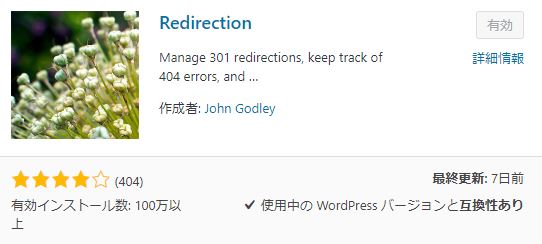
このプラグイン、導入した後、記事を一つずつ設定していく必要があるため少し手間がかかります。
とりあえずアクセスが多い上位20~30記事分くらいを設定して後は放っておけばよいのではないかと思います。
で、リダイレクトさせたい記事に関して、リダイレクトの設定が終わったら、AMPのプラグインを停止したうえで、削除して終わりです。
私の場合、まだブログ自体始めたばかりで、アクセス自体大してないので(涙)、大きな影響はなかったかなと思います。
(それでも、AMP削除したらアクセスが少し減った気はしますが、元に戻りました)
まとめ
とにかくAMPというのは少し未来の技術のようですね。
もう少し使い勝手の良いプラグインなどが出来てくれば、ゆくゆくは、私もAMP対応したいと思います。
スマホで画面を開いた時に、サクっと開くあの感覚は非常に良いなと思いました。
勉強して、使いこなせるようにしたいと思います。
以上ご参考になれば幸いです。
ありがとうございました。